特定の日付が祝日かどうかを確認し、Excelで休日を除いた日数をカウントするにはどうすればよいですか?
例えば、日付のリストがあり、その中に祝日が含まれているかどうかを確認したい場合、どのようにして迅速にそれを実現できますか?この記事では、指定された年におけるアメリカの祝日のすべての日付を計算し、その後、Excelで特定の日付がアメリカの祝日であるかどうかを簡単に確認する方法をご紹介します。
パート1: 指定された年における祝日の計算(Excel)
特定の日付が祝日であるかを確認する前に、指定された年におけるすべての祝日をExcelにリストアップする必要があります。したがって、次のスクリーンショットに示すように表を準備すると、作業が簡単になります。
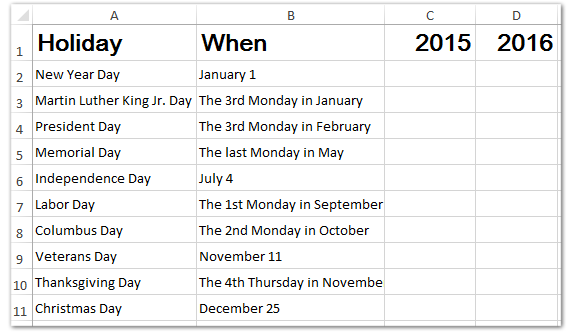
アメリカの祝日には3種類あります:
- (1) 最初の種類は固定日付の祝日です。例えば、新年の日は1月1日にあります。これを =DATE(指定された年,1,1) の数式で簡単に計算できます。
- (2) 2番目の種類は固定曜日の祝日です。例えば、大統領の日があります。これを =DATE(指定された年,1,1)+14+CHOOSE(WEEKDAY(DATE(指定された年,1,1)),1,0,6,5,4,3,2) の数式で簡単に計算できます。
- (3) 最後の種類はメモリアルデーです。これを =DATE(指定された年,6,1)-WEEKDAY(DATE(指定された年,6,6)) の数式で簡単に計算できます。
ここでは、すべての祝日を計算するための数式を以下の表にリストアップしました。適切なセルに数式を入力し、Enterキーを押してください。
| 祝日 | セル | 数式 |
| 元日 | C2 | =DATE(C1,1,1) |
| マーティン・ルーサー・キング・ジュニア・デー | C3 | =DATE(C1,1,1)+14+CHOOSE(WEEKDAY(DATE(C1,1,1)),1,0,6,5,4,3,2) |
| 大統領の日 | C4 | =DATE(C1,2,1)+14+CHOOSE(WEEKDAY(DATE(C1,2,1)),1,0,6,5,4,3,2) |
| メモリアルデー | C5 | =DATE(C1,6,1)-WEEKDAY(DATE(C1,6,6)) |
| 独立記念日 | C6 | =DATE(C1,7,4) |
| 労働者の日 | C7 | =DATE(C1,9,1)+CHOOSE(WEEKDAY(DATE(C1,9,1)),1,0,6,5,4,3,2) |
| コロンブス・デー | C8 | =DATE(C1,10,1)+7+CHOOSE(WEEKDAY(DATE(C1,10,1)),1,0,6,5,4,3,2) |
| 退役軍人の日 | C9 | =DATE(C1,11,11) |
| 感謝祭の日 | C10 | =DATE(C1,11,1)+21+CHOOSE(WEEKDAY(DATE(C1,11,1)),4,3,2,1,0,6,5) |
| クリスマスの日 | C11 | =DATE(C1,12,25) |
注釈: 上記の表にある数式において、C1は指定された年の基準となるセルです。この例では2015年を意味し、必要に応じて変更できます。
これらの数式を使用することで、指定された年における祝日の日付を簡単に計算できます。下のスクリーンショットをご覧ください:


Kutools AIでExcelの魔法を解き放つ
- スマート実行: セル操作、データ分析、グラフ作成を簡単なコマンドで行います。
- カスタム数式: ワークフローを合理化するための独自の数式を生成します。
- VBAコーディング: 簡単にVBAコードを作成し実装します。
- 数式の解釈: 複雑な数式を簡単に理解できます。
- テキスト翻訳: スプレッドシート内の言語障壁を取り除きます。
パート2: 特定の日付が祝日であるかを確認する(Excel)
特定の年のすべての祝日の日付をリスト化した後、Excelで数式を使って特定の日付が祝日であるかどうかを簡単に確認できます。例えば、次のような日付リストがあると仮定し、それを簡単に実行する方法を紹介します。


日付リストの隣にある空白セルを選択し、たとえばセルB18に =IF(COUNTIF($C$2:$D$11,A18),"Holiday","No") という数式を入力し、必要な範囲までフィルハンドルをドラッグします。上のスクリーンショットをご覧ください:
注釈:
(1) 数式 =IF(COUNTIF($C$2:$D$11,A18),"Holiday","No") において、$C$2:$D$11 は特定の年の祝日の範囲であり、A18は確認したい日付が含まれるセルです。これらは必要に応じて変更できます。この数式は、特定の日付が祝日の場合は「Holiday」を返し、そうでない場合は「No」を返します。
(2) 配列数式 =IF(OR($C$2:$D$11=A18),"Holiday","NO") を使用して、対応する日付が祝日であるかどうかを確認することもできます。
パート3: 週末と祝日を除いた2つの日付間の日数をカウントする(Excel)
パート1では、指定された年におけるすべての祝日をリスト化しました。この方法では、日付範囲内のすべての週末と祝日を除いた日数をカウントする方法を説明します。
日数を返す空白セルを選択し、=NETWORKDAYS(E1,E2,B2:B10) という数式を入力し、 Enter キーを押します。
注釈: 上記のセルにおいて、E1は指定された日付範囲の開始日、E2は終了日、B2:B10はパート1で計算した祝日のリストです。

これで、指定された日付範囲内で週末と祝日を除いた日数を得ることができます。
最高のオフィス業務効率化ツール
| 🤖 | Kutools AI Aide:データ分析を革新します。主な機能:Intelligent Execution|コード生成|カスタム数式の作成|データの分析とグラフの生成|Kutools Functionsの呼び出し…… |
| 人気の機能:重複の検索・ハイライト・重複をマーキング|空白行を削除|データを失わずに列またはセルを統合|丸める…… | |
| スーパーLOOKUP:複数条件でのVLookup|複数値でのVLookup|複数シートの検索|ファジーマッチ…… | |
| 高度なドロップダウンリスト:ドロップダウンリストを素早く作成|連動ドロップダウンリスト|複数選択ドロップダウンリスト…… | |
| 列マネージャー:指定した数の列を追加 |列の移動 |非表示列の表示/非表示の切替| 範囲&列の比較…… | |
| 注目の機能:グリッドフォーカス|デザインビュー|強化された数式バー|ワークブック&ワークシートの管理|オートテキスト ライブラリ|日付ピッカー|データの統合 |セルの暗号化/復号化|リストで電子メールを送信|スーパーフィルター|特殊フィルタ(太字/斜体/取り消し線などをフィルター)…… | |
| トップ15ツールセット:12 種類のテキストツール(テキストの追加、特定の文字を削除など)|50種類以上のグラフ(ガントチャートなど)|40種類以上の便利な数式(誕生日に基づいて年齢を計算するなど)|19 種類の挿入ツール(QRコードの挿入、パスから画像の挿入など)|12 種類の変換ツール(単語に変換する、通貨変換など)|7種の統合&分割ツール(高度な行のマージ、セルの分割など)|… その他多数 |
Kutools for ExcelでExcelスキルを強化し、これまでにない効率を体感しましょう。 Kutools for Excelは300以上の高度な機能で生産性向上と保存時間を実現します。最も必要な機能はこちらをクリック...
Office TabでOfficeにタブインターフェースを追加し、作業をもっと簡単に
- Word、Excel、PowerPointでタブによる編集・閲覧を実現。
- 新しいウィンドウを開かず、同じウィンドウの新しいタブで複数のドキュメントを開いたり作成できます。
- 生産性が50%向上し、毎日のマウスクリック数を何百回も削減!
全てのKutoolsアドインを一つのインストーラーで
Kutools for Officeスイートは、Excel、Word、Outlook、PowerPoint用アドインとOffice Tab Proをまとめて提供。Officeアプリを横断して働くチームに最適です。
- オールインワンスイート — Excel、Word、Outlook、PowerPoint用アドインとOffice Tab Proが含まれます
- 1つのインストーラー・1つのライセンス —— 数分でセットアップ完了(MSI対応)
- 一括管理でより効率的 —— Officeアプリ間で快適な生産性を発揮
- 30日間フル機能お試し —— 登録やクレジットカード不要
- コストパフォーマンス最適 —— 個別購入よりお得